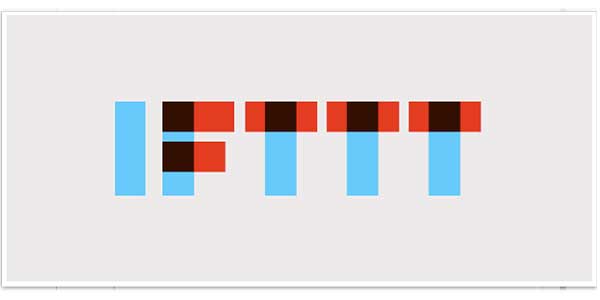
چگونه به طور خودکار از تمام تماسها و پیامکهای اندرویدی خود فایل پشتیبان بگیریم!؟
تلفن همراه شما تنها تماسهای دریافتی و تماسهایی که میگیرید را به طور معمول تا 30 روز قبل ذخیره و نگهداری میکند، پیامهای کوتاه شما نیز پس از مدتی عملا به سختی دستیافتنی میشوند و نگهداری از انها به جز با استفاده از برخی اپلیکیشنها تقریبا امری دشوار خواهد بود.
اگر مایلید از این نوع اطلاعات خود فایل پشتیبان تهیه کنید و بتوانید همیشه به آنها دسترسی داشته باشید، پیشنهاد ما استفاده از نسخه اندروید اپلیکیشن IFTTT for Android است که به طور خودکار همهی این اطلاعات را در گوگل درایو شما ذخیره مینماید.
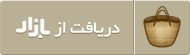 چرا IFTTT ؟
چرا IFTTT ؟
شاید با شنیدن این پیشنهاد ما بگوئید که اپلیکیشن Titanium Backup هنوز راه حل خوبی برای پشتیبانگیری از گوشی هوشمند شماست، ولی به خاطر داشته باشید این گونه اپلیکیشنهای مشابه معمولا به داشتن گوشی اندرویدی روت شده، و تقبل هزینه برای خرید اپلیکیشن نیاز دارند و ضمنا این برنامهها در واقع تنها امنیت اطلاعات شما را تضمین میکنند، و مانند اپلیکیشن IFTTT قادر به ایجاد یک فایل صفحه گسترده (مانند اکسل) که قابلیت جستجو دارد را در اختیار شما قرار نمیدهند.
در زمان پیادهسازی و تجاری شدن نسخه اندروید IFTTT، بعضی از کاربران پیشنهاد اجرای خودکار دستورالعملهایی در این برنامه مانند کپی کردن یک نسخه از عکسهای اینستاگرام در دراپ باکس را داده بودند و برخی کاربران نیر ایده طراحی قابلیت پشتیبانگیری از گزارشهای تماس (Logs) را مطرح کرده بودند که نهایتا IFTTT تصمیمی فراتر از آن یعنی قابلیت پشتیبانگیری از پیام های موبایل را نیز اضافه کرد.
آموزش استفاده از IFTTT
چگونه از تاریخچه تماسهایمان نسخه پشتیبان تهیه کنیم؟
مراحل پشتیبانگیری از تاریخچه تماس بسیار راحتتر از آنچیزیست که حتی فکرش را میکنید. نسخه اندروید اپلیکیشن IFTTT را اجرا کرده و یک دستورالعمل جدید(Create a new receipt) برای اجرای خودکار ایجاد میکنیم، برای پشتیبانگیری از تمامی گزارشهای تلفن همراه خود، 3 دستورالعمل مختلف را میتوانیم ایجاد کنید، یکی برای تماسهای از دست رفته، یکی برای (Missed call)، دیگری برای تماسهای دریافتی(Receive call )، و آخری هم برای تماسهای خروجی یا همان تماسهایی که میگیریم.
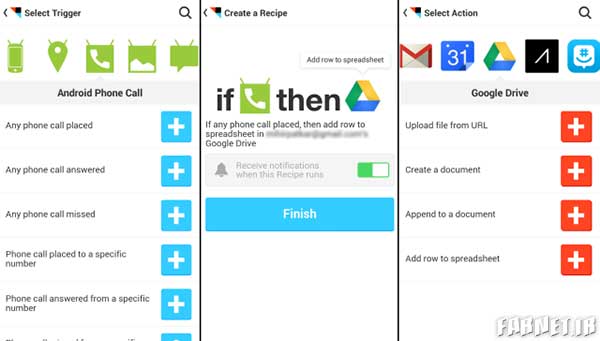
- روی قسمت “IF” کلیک نموده، گزینه “Android Phone Call” را انتخاب نمایید و حالا علامت آبی + جلوی “Any phone call placed” را لمس نمایید.
- روی قسمت “Then” کلیک نموده، گزینه “Google Drive” را انتخاب نمایید و حالا علامت آبی + جلوی “Add row to spreadsheet” را لمس نمایید.
- وقتی که دستورالعمل خودکار را اجرا و کلید”Finish” را فشردید، هر نوتیفیکیشنی را که مایل به دریافت یا عدم دریافت آن میباشید را دریافت مینمایید.
همینه! حالا هر زمان که یک تماس از گوشی هوشمند اندرویدی خود برقرار کنید به طور خودکار یک سطر جدید در فایل صفحه گسترده موجود در گوگل درایو شما ایجاد می شود!
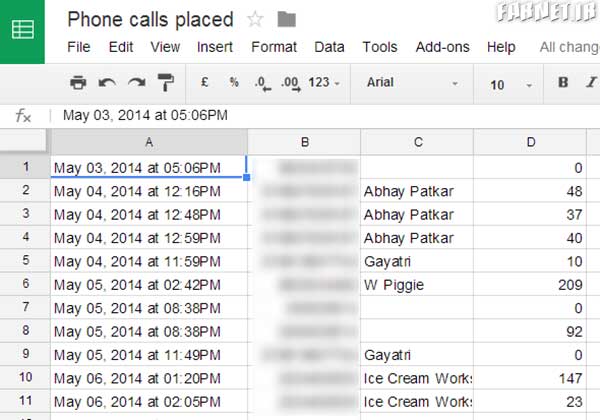
همانطور که می بینیم گزارش تاریخ و ساعت، شماره تماس مخاطبین، و همچنین مدت زمان مکالمه هم توسط برنامه ذخیره میشود، در نظر داشته باشید در قسمت “دستورالعملها” قادر به سفارشی سازی تمام این جزییات میباشید. این برنامه این اطمینان را به کاربر میدهد که تنها از گزارشهای تماس شما پشتیبانگیری میکند و آنها را در سرور خودشان ذخیره نمینماید و نسخه ذحیره شده در گوگل درایو شما تنها نسخه موجود خواهد بود.
چگونه از پیامکهای خود پشتیبانگیری نمائیم؟
پشتیبانگیری از پیامکها همانند ذخیره گزارش تماسها میباشد.
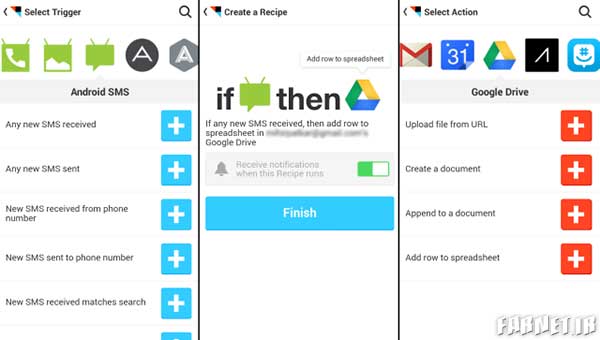
- روی قسمت “IF” کلیک کنید، گزینه “Android SMS” را انتخاب نمایید و حالا علامت + جلوی “Any new SMS received” را لمس نمایید .
- روی قسمت “Then” کلیک کنید، گزینه “Google Drive” را انتخاب نمایید و حالا علامت + جلوی “Add row to spreadsheet” را لمس نمایید .
- وقتی که دستورالعمل خودکار را اجرا و کلید”Finish” را فشردید، هر نوتیفیکیشنی را که مایل به دریافت یا عدم دریافت آن می باشید را دریافت می نمایید .
همانطور که قبلا اشاره کردیم از این به بعد یک فایل جدید صفحه کسترده برای تمامی پیامک ها ایجاد میشود، در نظر داشته باشید این ویژگی برای پیامهای چند رسانهای (MMS) امکانپذیر نمی باشد، شما 5 فایل صفحه گسترده به صورت مجزا در گوگل درایوتان دریافت خواهید کرد، شامل 3 فایل برای تماسها (ورودی، خروجی، از دست رفته) و 2 فایل برای پیامک (ارسالی، دریافتی)
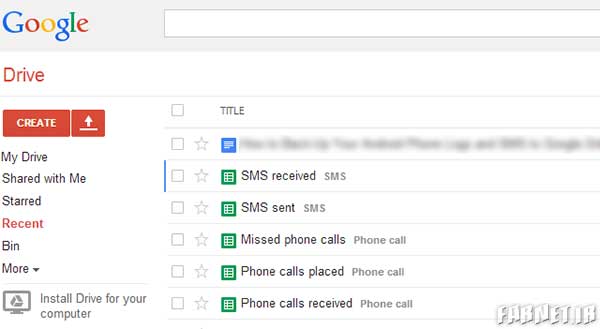
این روش پشتبان گیری ذخیره پیامهای قدیمی را شامل نمیشود اما راهحل فعلی استفاده از اپلیکیشن SMS Backup & Restore است که کافیست ان را دانلود، سپس نصب و در آخر اجرا نمایید. با استفاده از راهنمای اپلیکیشن یک پشتیبان ایجاد کرده و زمانی که عملیات به پایان رسید یک خروجی با پسوند .CSV ایجاد کرده و حالا در تمامی برنامههای صفحه گسترده میتوانید آن را اجرا و محتویات فایل را ببینید. تنها کافیست فایل را کپی کرده ودر گوگل درایو پیست کنید تا از این به بعد پیامکهای قدیمی خود را داشته و از این به بعد نیز همه چیز را به گوگل بسپارید.
بد نیست بدانید این تنها یکی از قابلیتهای اپلیکیشن IFTTT است و سعی خواهیم کرد به زودی قابلیتهای دیگر این اپلیکیشن را با هم بررسی کرده وبه شما معرفی کنیم!

سلام
نمیدونم مشکل چی هست ک ایمیل رو وارد میکنم اما sign up نمیشه ??
لطفا راهنمایی کنید
سلام خسته نباشید برای نصب نرم افزار حتما باید گوشی روت باشه
ممنون میشم یه نرم افزار هک تماس و پیام رو معرفی کنید.نرم افزاری ک کد داشته باشه
سلام.با پاک کردن نرم افزار .ایا عملکرد پشتیبان گیری متوقف میشه؟ممنون میشم پاسخ بدید
بله